Tại sao vị trí ảo iTools không hoạt động? Solved
Ngày 29 tháng 4 năm 2022 • Đã gửi tới: Tất cả các giải pháp để làm cho iOS và Android chạy Sm • Các giải pháp đã được chứng minh
Không có gì bí mật khi nhiều người dùng trên toàn cầu đã báo cáo một loạt các vấn đề khi sử dụng vị trí ảo iTools. Những vấn đề này khác nhau về mức độ và khiến vị trí ảo của iTools không hoạt động. Trong bài viết này, chúng ta sẽ đi sâu vào các nguyên nhân có thể xảy ra và giải pháp cho vị trí ảo iTools không hoạt động.
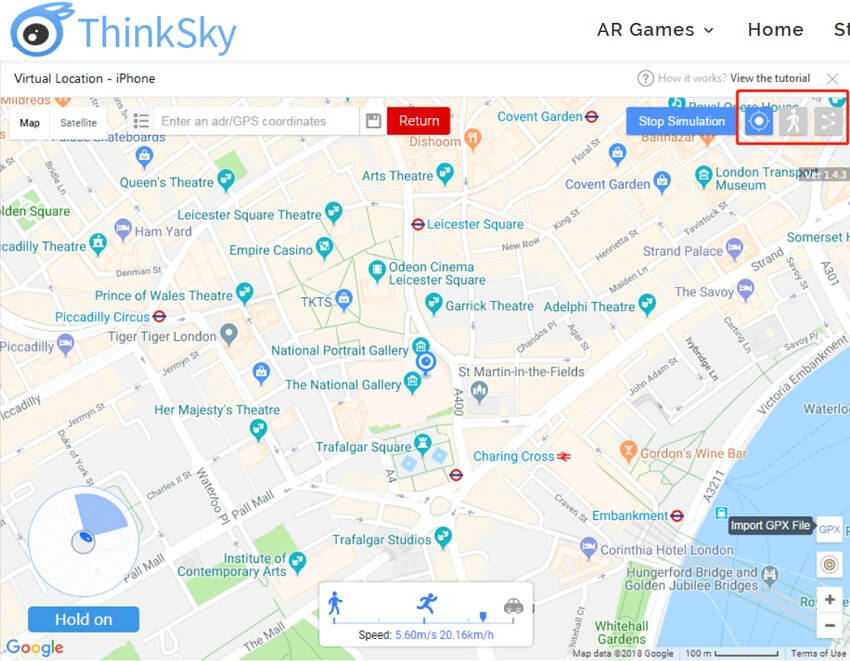
Các sự cố thường gặp khiến vị trí ảo iTools không hoạt động
Mặc dù iTools có thể giúp ích rất nhiều trong việc giả lập vị trí GPS của bạn, nhưng công cụ này đã bị hủy hoại bởi rất nhiều thiếu sót. Rất nhiều người dùng đã phàn nàn về một số sai sót của vị trí ảo iTools. Một số vấn đề phổ biến là:
- Chế độ nhà phát triển- Có vô số trường hợp được người dùng báo cáo trong đó iTools gặp sự cố ở chế độ nhà phát triển và gặp sự cố ở đây. Chế độ này ngăn người dùng tiếp tục giả mạo vị trí GPS.
- Không tải xuống được- Đôi khi, bạn có thể làm theo tất cả các quy trình cần thiết hoặc đáp ứng tất cả các yêu cầu, nhưng iTools không tải xuống thiết bị của bạn. Không có cách nào bạn có thể cài đặt iTools mà không tải xuống.
- Sự cố bản đồ- Nhiều người dùng iTools đã khởi chạy vì sự cố bản đồ. Chương trình bị kẹt khi tải bản đồ nhưng không hiển thị bản đồ. Ngay cả khi kết nối internet được thiết lập, bản đồ vẫn không tải được trong một số trường hợp.
- Ngừng hoạt động- ITools không hoạt động là một trong những vấn đề phổ biến mà người dùng phải đối mặt. Khi bạn cố gắng thay đổi vị trí, vị trí ảo iTools không phản hồi.
- Không hoạt động trên iOS 13- Nếu có một phiên bản iOS không hoạt động tốt với ITools là iOS 13. Mặc dù iTools đã đưa ra giải pháp tạm thời cho vấn đề này, nhưng nó vẫn không hoạt động trên một số điện thoại.
- Vị trí sẽ không di chuyển- Khi sử dụng vị trí ảo iTools, bạn luôn cung cấp dữ liệu vị trí GPS mong muốn và nhấp vào "Bắt đầu". Sau đó, bạn được yêu cầu nhấp vào nút "Di chuyển đến đây" để di chuyển đến địa điểm đã chọn. Tuy nhiên, người dùng đã phàn nàn rằng đôi khi vị trí không thể di chuyển từ vị trí trước đó đến vị trí hiện đang được chọn trên các ứng dụng như Facebook và bạn sẽ thấy mình ở một vị trí giả mạo.
- Tải hình ảnh không thành công- Không tải được hình ảnh là một vấn đề phổ biến của người dùng iOS 13. Rất nhiều người dùng phàn nàn rằng họ liên tục tải hình ảnh của nhà phát triển không thành công. Chương trình không thể tải các hình ảnh vị trí khác nhau, và do đó người dùng không thể nhìn thấy các hình ảnh vị trí tương ứng. Màn hình bị kẹt trong quá trình tải mà không hiển thị bất kỳ hình ảnh nào.
Cách giải quyết các vấn đề này?
Với những vấn đề quan trọng đã đề cập, thật thận trọng khi ai đó hỏi bây giờ giải pháp là gì. Tất nhiên, những vấn đề này được kích hoạt theo cách khác nhau, nhưng có những cách sửa lỗi chung tương ứng. Tuy nhiên, một số có thể khắc phục sự cố thành công trong khi các giải pháp khác có thể bị bỏ trống. Chúng ta hãy xem một số giải pháp khả thi cho các vấn đề được đề cập ở trên.
- Chế độ nhà phát triển- Giải pháp là kiểm tra các bản cập nhật iTools cho thiết bị của bạn.
- Không tải xuống - nếu chương trình không tải xuống được, hãy kiểm tra xem thiết bị của bạn có đáp ứng các yêu cầu hệ thống không. Ngoài ra, hãy đảm bảo rằng các khoản thanh toán của bạn đã được giải quyết và kết nối internet đã được thiết lập.
- Sự cố bản đồ- Nếu bản đồ bị lỗi, có thể do sự cố với API google map hoặc giao tiếp với iTools không được thiết lập. Nếu Google Maps không thành công, hãy nhấp vào ba đường ngang nằm ở bên phải của thanh menu và chuyển sang Mapbox. Ngoài ra, hãy kiểm tra xem kết nối internet của bạn có hoạt động tốt không. Nếu không, hãy thử làm mới kết nối internet của bạn và đảm bảo kết nối đã được thiết lập.
- Ngừng hoạt động- Khi vị trí ảo iTools ngừng hoạt động, có thể do các sự cố kỹ thuật không mong muốn. Hãy thử khởi động lại chương trình và nếu nó vẫn tiếp diễn, hãy khởi động lại thiết bị của bạn.
- Không hoạt động trên iOS 13- Như đã nói ở trên, iOS 13 đã gặp sự cố với iTools. Một trong những cách tốt nhất để đảm bảo nhấp chuột trơn tru với iTools là hạ cấp iOS 13 của bạn xuống iOS 12. Giải pháp tạm thời được cung cấp cho iOS 13 dường như chỉ hoạt động trên một số thiết bị.
- Vị trí sẽ không di chuyển - khi bạn thay đổi vị trí hiện tại của mình và không di chuyển trên ứng dụng của bạn, nói google maps hoặc Facebook, bạn sẽ thấy mình ở vị trí giả. Chỉ cần khởi động lại thiết bị của bạn và sự cố sẽ biến mất.
- Tải hình ảnh không thành công- Vấn đề này thường liên quan đến vấn đề tương thích. Kiểm tra xem bạn đã tải xuống chương trình sau khi bắt buộc cập nhật PoGo hay chưa. Bạn có thể thử hạ cấp thiết bị của mình nếu bạn đang sử dụng iOS 13.
Công cụ ổn định và an toàn hơn để thay đổi vị trí-Dr.Fone-Vị trí ảo
Như bạn đã thấy ở trên, phần mềm định vị ảo iTools đang phải đối mặt với hàng đống vấn đề gây khó khăn cho việc giả định vị trí GPS một cách an toàn và hiệu quả. Vì vậy, không ai nên dạy bạn rằng bạn cần một công cụ tốt hơn. Có, một công cụ ổn định và an toàn để thay đổi vị trí như bạn mong muốn.
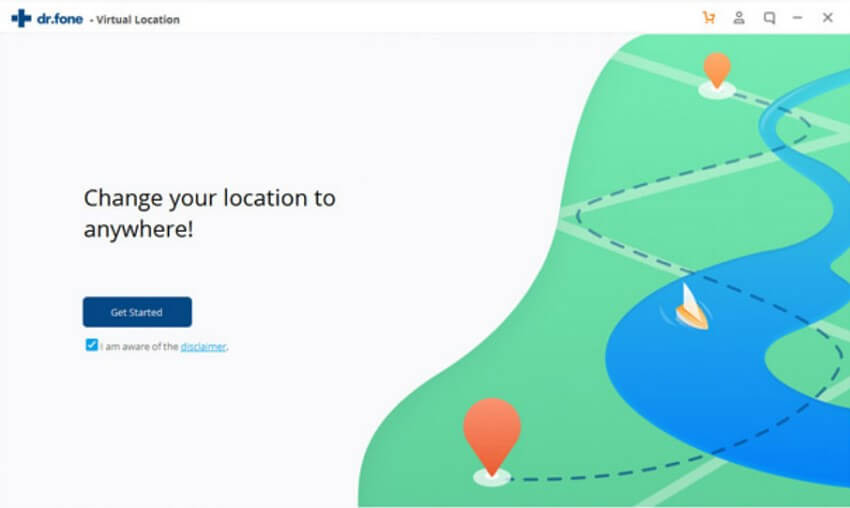
Có một số công cụ trên mạng tuyên bố cung cấp những công cụ như vậy, nhưng không có công cụ nào gần giống với Dr.Fone-Virtual Location . Trình thay đổi vị trí mạnh mẽ của iOS có tất cả những gì cần thiết để giúp việc thay đổi vị trí trở nên dễ dàng và đầy thú vị. Chương trình này có giao diện đơn giản và dễ hiểu giúp giảm bớt sự điều hướng của mọi người dùng. Với ba bước đơn giản để thay đổi vị trí GPS trên thiết bị của bạn, Dr.Fone chắc chắn là công cụ thay đổi vị trí mà bạn đang tìm kiếm. Chương trình có sẵn cho tất cả các phiên bản của Windows bao gồm Windows 10 / 8.1 / 8/7 / Vista / và XP. Một số tính năng của Dr.Fone-Virtual Location bao gồm:
- Dịch chuyển GPS của iPhone ra toàn thế giới - nếu bạn đang sử dụng các ứng dụng chơi game dựa trên GPS, bạn có thể theo dõi và thay đổi vị trí GPS hiện tại của mình chỉ bằng một cú nhấp chuột. Vì vậy, mọi ứng dụng trong thiết bị của bạn sử dụng dữ liệu vị trí GPS sẽ tin rằng bạn đang ở đó khi bạn đang theo dõi vị trí của mình.
- Điều chỉnh tốc độ để chuyển từ chế độ GPS tĩnh sang động. Bạn có thể bắt chước tốc độ đi xe đạp, đi bộ hoặc lái xe trên đường thực hoặc trên tuyến đường do người dùng xác định bằng cách chọn hai điểm. Để làm cho các chuyển động của bạn tự nhiên hơn, bạn có thể thêm các khoảng dừng có liên quan trong suốt hành trình theo nhu cầu của mình.
- Sử dụng Cần điều khiển để mô phỏng chuyển động của GPS - việc sử dụng Cần điều khiển sẽ tiết kiệm đến 90% lao động liên quan đến điều khiển chuyển động bằng GPS. Cho dù bạn đang ở chế độ nào như một lần dừng, nhiều lần dừng hoặc chế độ dịch chuyển.
- Di chuyển tự động - chỉ với một cú nhấp chuột, bạn có thể tự động điều chỉnh GPS để di chuyển. Bạn có thể thay đổi chỉ đường trong thời gian thực.
- Thay đổi hướng lên đến 360 độ- sử dụng các mũi tên chỉ hướng để đặt hướng di chuyển mong muốn.
- Hoạt động với tất cả các trò chơi hoặc ứng dụng AR dựa trên GPS .
Vị tri Nổi tiêng
- GPS giả trên mạng xã hội
- Vị trí Whatsapp giả mạo
- GPS mSpy giả mạo
- Thay đổi địa điểm kinh doanh trên Instagram
- Đặt vị trí công việc ưa thích trên LinkedIn
- GPS Grindr giả
- GPS Tinder giả
- GPS Snapchat giả
- Thay đổi khu vực / quốc gia trên Instagram
- Vị trí giả mạo trên Facebook
- Thay đổi vị trí trên bản lề
- Thay đổi / Thêm Bộ lọc Vị trí trên Snapchat <
- GPS giả trên trò chơi
- Flg Pokemon go
- Cần điều khiển Pokemon go trên Android không cần root
- ấp trứng trong pokemon đi mà không cần đi bộ
- GPS giả trên pokemon go
- Giả mạo pokemon đi trên Android
- Ứng dụng Harry Potter
- GPS giả trên Android
- GPS giả trên Android
- GPS giả trên Android mà không cần root
- Thay đổi vị trí trên Google
- Giả mạo GPS Android mà không cần bẻ khóa
- Thay đổi vị trí thiết bị iOS




Alice MJ
biên tập viên